首页
win101903怎么退回1803?win101903退回1803教程
win101903怎么退回1803?win101903退回1803教程
2022-11-05 07:50:27
来源:互联网
作者:admin
更新win101903版本后,有些小伙伴可能在玩游戏或使用其他应用程序时出现不兼容的情况。我们要做的就是把这个问题解决了,回到上一个版本。至于win101903版本如何退回1803,边肖认为可以在系统设置中找到更新和安全性进行相关操作。就来看看小编是如何具体操作的吧~。

win101903怎么退回1803
方法一:
1.使用快捷方式【Win】+【i】打开【设置】,找到【更新和安全】点击进入
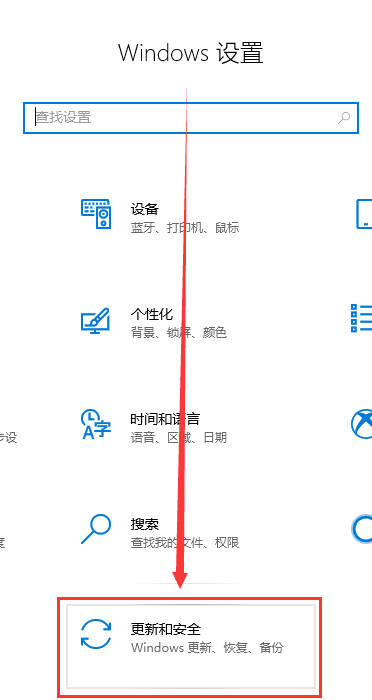
2.点击左侧【恢复】,在右侧展开的窗口中找到【回退到Windows10上一个版本】,点击【开始】
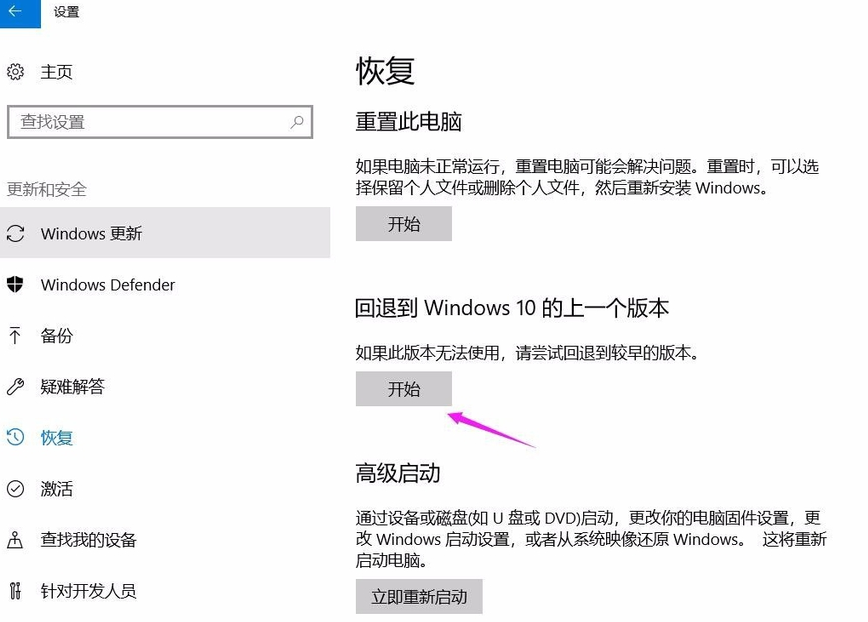
3.选择一个回退的理由,在之后弹出的窗口重复选择【下一步】,之后系统就会重启
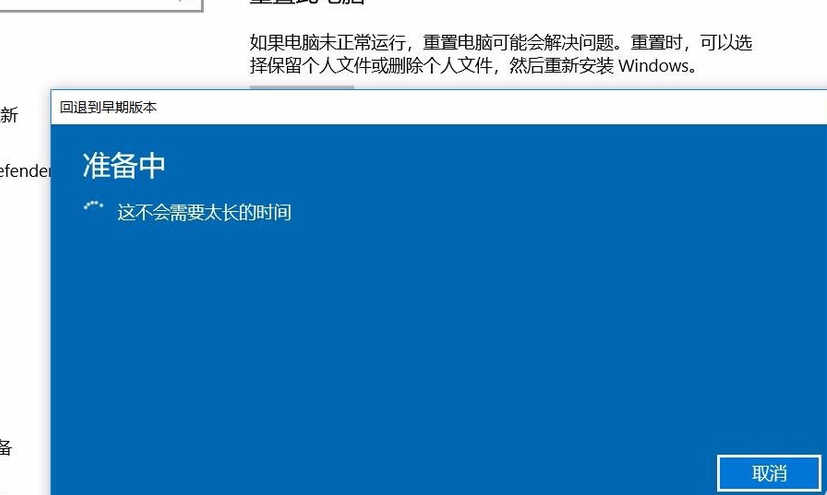

方法二:
可以在官网中选择之前更新的版本进行下载安装。
更多win101903相关信息:
>>>win101903无法更新怎么办<<<
>>>win101903如何取消开机密码<<<
>>>win10 1903怎么关闭防火墙<<<
以上就是小编给各位小伙伴带来的win101903怎么退回1803的所有内容,希望你们会喜欢。
相关文章
- win10时间不准怎么办? 04-04
- Win10管理员Administrator账户开启方法 04-04
- win10蓝屏irql not less or equal教程 03-27
- win10系统总弹出需要新应用打开此ymsgr的解决方法 01-24
- win10待机死机有什么好的处理方法?要怎么解决? 01-21
- win10系统groove播放器无法使用怎么办?win10系统音乐groove无法播放修复教程 01-21
精品游戏
换一批
